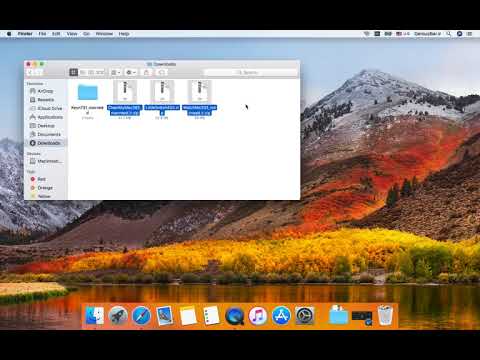اگر تصمیم دارید سیستم عامل ویندوز خود را به سیستم عامل Mac تغییر دهید و حتی یک تصویر دیسک بارگذاری کنید ، با یک مشکل روبرو خواهید شد. واقعیت این است که تصویر سیستم عامل Mac در قالب dmg ساخته شده است ، که توسط سیستم عامل های دیگر پشتیبانی نمی شود. برای نوشتن یک فایل dmg ، باید آن را به فرمت iso تبدیل کنید یا از نرم افزار خاصی استفاده کنید.

ضروری است
- - UltraISO ؛
- - TransMac.
دستورالعمل ها
مرحله 1
در اینترنت جستجو کنید و برنامه UltraISO را بارگیری کنید. به عنوان مثال ، می توانید از لینک به منبع رسمی https://ultraiso.info/download استفاده کنید. این برنامه برای ایجاد ، ویرایش و تبدیل قالب های مختلف از جمله تبدیل فایل های dmg به iso طراحی شده است.
گام 2
برنامه UltraISO را نصب و اجرا کنید. منوی "File" را باز کنید و روی پیوند "Open" کلیک کنید. مسیر فایل dmg را که می خواهید به قالب ISO تبدیل کنید مشخص کنید. روی منوی کشویی "Files of type" کلیک کنید و Mac (*.dmg ، *.timg ، *.hfs) را علامت بزنید تا پرونده ها با پسوند مورد نظر در پوشه نمایش داده شوند. باز کردن تصویر را تأیید کنید.
مرحله 3
بر روی فایل dmg بارگیری شده کلیک راست کرده و دکمه "استخراج به" را کلیک کنید. مسیر ذخیره فایل را در قالب ISO مشخص کنید. پس از آن ، می توانید با استفاده از برنامه های استاندارد سیستم عامل یا سایر برنامه ها ، آزادانه یک تصویر دیسک بنویسید.
مرحله 4
شما از برنامه TransMac استفاده خواهید کرد که برای کار مستقیم با پرونده های dmg تحت سیستم عامل ویندوز طراحی شده است. می توانید برنامه را از طریق https://www.asy.com/sharetm.htm یا منبع جایگزین دیگر بارگیری کنید. این برنامه پولی است ، اما به مدت 15 روز یک دوره آزمایشی دارد. این برای نوشتن یکبار یک فایل dmg کاملاً کافی است ، بنابراین نباید بلافاصله برای فعال سازی آن هزینه کنید.
مرحله 5
TransMac را راه اندازی کرده و دستور Tools - Burn CD / DVD Image را باز کنید. درایو را برای نوشتن ، نوشتن سرعت و پیوند به فایل dmg همراه با تصویر مشخص کنید. روی دکمه "تأیید" کلیک کنید. اگر برنامه از شما خواست تا پرونده را باز کنید ، سپس موافقت کرده و مکان ذخیره سازی را مشخص کنید. پس از آن ، دوباره سعی کنید با مسیر جدید ضبط کنید. پس از آن ، نوشتن تصویر dmg بر روی دیسک تحت ویندوز آغاز می شود. شایان ذکر است که تصویر Mac OS کاملاً حجیم است ، بنابراین قبل از آن یک دیسک DVD دو لایه تهیه کنید.